word减肥word转换成幻灯片打开word死机问题
这篇文章给大家分享的word技巧是关于word减肥word转换成幻灯片打开word死机问题的word使用技巧,文章将通过图文并茂的形成为您讲解word减肥word转换成幻灯片打开word死机问题的word操作技巧,希望这篇word减肥word转换成幻灯片打开word死机问题的word文档排版技巧能够帮助到您。
·如何给Word文件减肥。编辑Word文件时,我们习惯性的做法经常会点击保存按钮,这是文件体积不断增大的根本原因,使用另存为则会使体积减小。
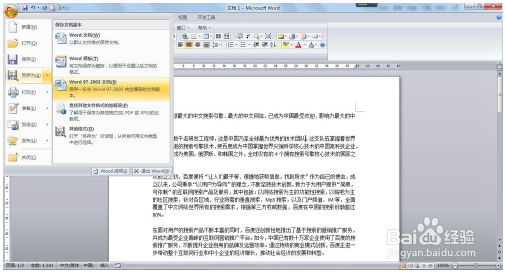
·如果一个Word文件的体积已经很大了,说明存储了过多的编辑信息,使用另存为并不能使体积减小,这种情况可以复制内容至记事本,再复制粘贴到Word中然后保存,体积会大幅缩小。

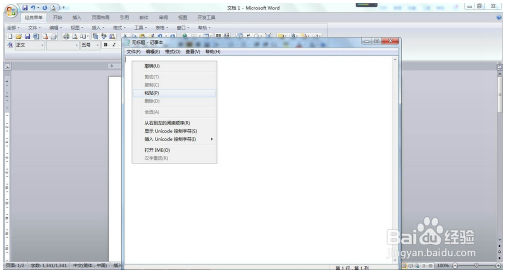
·打开Word文件就死机。这种情况是因为Word中含有系统无法识别的乱码,解决方法:选择文件--另存为--其他格式,在弹出的对话框中选择“纯文本”。
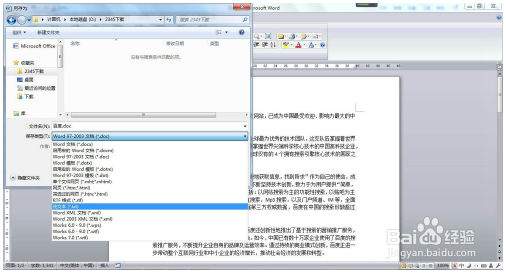
·保存为纯文本会丢失字体、字号等格式信息,但内容完整保留,用Word打开保存的纯文本文件,找到乱码并删除,重新保存为需要的格式即可。

·Word转换成幻灯片。把一个Word文档里的内容做成幻灯片,复制粘贴是可以的,但相对简单的方法是直接把内容转换成PPT再编辑:先打开PPT,在菜单栏选择打开。
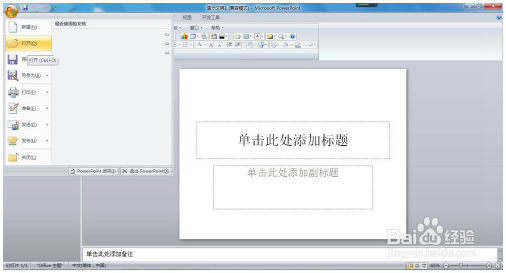
·在弹出的“打开”对话框中,在“文件名”后面的文件类型选项里选择“所有文件”,找到并打开需要制作成幻灯片的Word文档,点击打开。

·然后直接在PPT里进行字体、颜色、动画等编辑操作。

·注意事项点击保存,Word不仅保存内容,还会把各种编辑信息保存,如果修改次数比较多,最好另存。
以上内容是word教程网为您精心整理的word减肥word转换成幻灯片打开word死机问题word基础使用教程,里面包括有部分word排版教程,word文档教程,word表格教程等内容,希望这篇word减肥word转换成幻灯片打开word死机问题能够帮助您快速学习word的使用和操作。